在日常文档编辑中,插入横线可以帮助我们更好地组织内容和视觉效果。无论你是要创建分隔线还是强调某一部分,掌握在Word中插入横线的方法...
如何在Word中插入横线
在日常文档编辑中,插入横线可以帮助我们更好地组织内容和视觉效果。无论你是要创建分隔线还是强调某一部分,掌握在Word中插入横线的方法都能让你的文档更具专业性。接下来,我们将介绍几种简单有效的方法,让你轻松插入横线。
方法一:使用快捷键插入横线
在Word中,输入三个连续的破折号(---),然后按下回车键。系统会自动将其转换为一条横线。这个方法快速简便,适合需要快速插入横线的场合。
方法二:使用边框功能
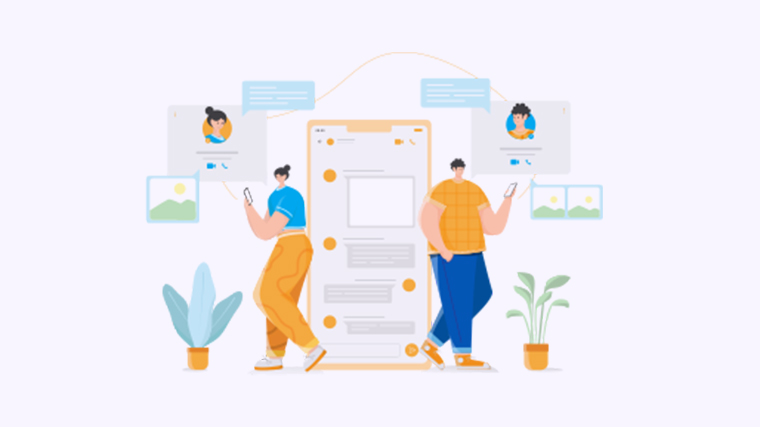
1. 选中你想要插入横线的位置。
2. 点击“开始”选项卡中的“边框”图标。
3. 选择“底部边框”,这样就可以在所选位置插入横线。
方法三:插入形状
1. 转到“插入”选项卡。
轻松掌握PDF转换为Word的技巧与方法-WPS操作教程
如何将PDF转换为Word文档在日常工作或学习中,我们常常需要将PDF文件转换为Word文档,以便进行编辑或修改。然而,很多人不知道该如何操作。本文将为您介绍几种简单有效的方法,帮助您轻松完成PDF到
2. 点击“形状”并选择“直线”。
3. 在文档中拖动鼠标绘制一条直线,调整长度和位置即可。
方法四:使用下划线功能
1. 输入你想要下划线的文本。
2. 选中文本,然后按下“Ctrl U”即可为文本添加下划线,形成横线效果。
以上方法都能帮助你在Word文档中有效地插入横线。你可以根据需要选择最适合的方式。欢迎分享你在使用Word时的其他技巧或遇到的问题!更多模板可点击下方图片下载WPS查看
本文编辑:贰拾叁,来自加搜AIGC
本篇wps教程《在Word中如何轻松插入横线以提升文档美观度?-WPS操作教程》由得得文库网(23dede.com)整理发布,得得文库网分享最新免费Word模板,PPT演示模板,Excel表格模板已经K12教育试卷、教案、学案及课件下载!如何在Word文档中轻松添加下划线以提高文本可读性-WPS操作教程
如何在Word文档中添加下划线在撰写文档时,适当的格式可以让内容更加突出和易于阅读。下划线是一个简单但有效的工具,可以帮助强调重要信息。无论你是想为标题添加下划线,还是在某些文本下划线以引起注意,接下



